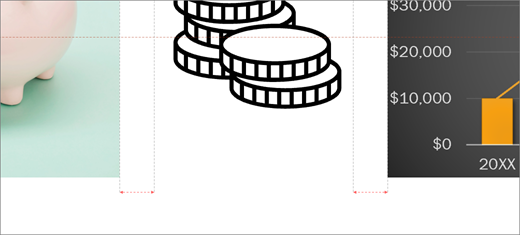Tip: Video nie je vo vašom jazyku? Skúste vybrať Skryté titulky 
Vyskúšajte si to!
Pri výbere a premiestňovaní objektov v PowerPointe sa zobrazia vodiace čiary, ktoré vám pomôžu zarovnať objekty a rovnomerne ich rozmiestniť. Na zarovnanie objektov a profesionálny vzhľad prezentácie môžete použiť aj užitočné možnosti zarovnanie , vodiace čiary a mriežky .
Zarovnanie objektov
-
Vyberte objekty, ktoré chcete zarovnať.
Tip: Stlačte kláves Shift na výber viacerých objektov.
-
Vyberte formát obrázka > Zarovnať a vyberte spôsob ich zarovnanie:
-
Zarovnať doľava, Centrovať alebo Zarovnať doprava
-
Zarovnať nahor, Zarovnať na stred alebo Zarovnať nadol
-
Rozmiestniť vodorovne alebo Rozmiestniť zvisle
-
Používanie vodiacich čiar a mriežok
-
Vyberte položky Zobrazenie > Vodiace čiary na zobrazenie vodorovných a zvislých čiar.
-
Vyberte položky Zobrazenie > Mriežka na zobrazenie viacerých mriežok.
-
Použite čiary na zarovnanie objektov.
-
Po dokončení vymažte mriežku a vodiace čiary a vypnite ich.
Použitie inteligentných vodiacich čiar
-
Vyberte objekt a začnite ho premiestňovať.
-
Červené prerušované čiary – inteligentné vodiace čiary – sa zobrazia tak, aby ste položky zarovnali zvislo, vodorovne alebo oboje. Inteligentné vodiace čiary sa zobrazia aj medzi objektmi alebo v blízkosti okrajov snímky, čo vám pomôže rovnomerne rozmiestniť objekty.
Tip: Stlačte kláves Shift na výber viacerých objektov.